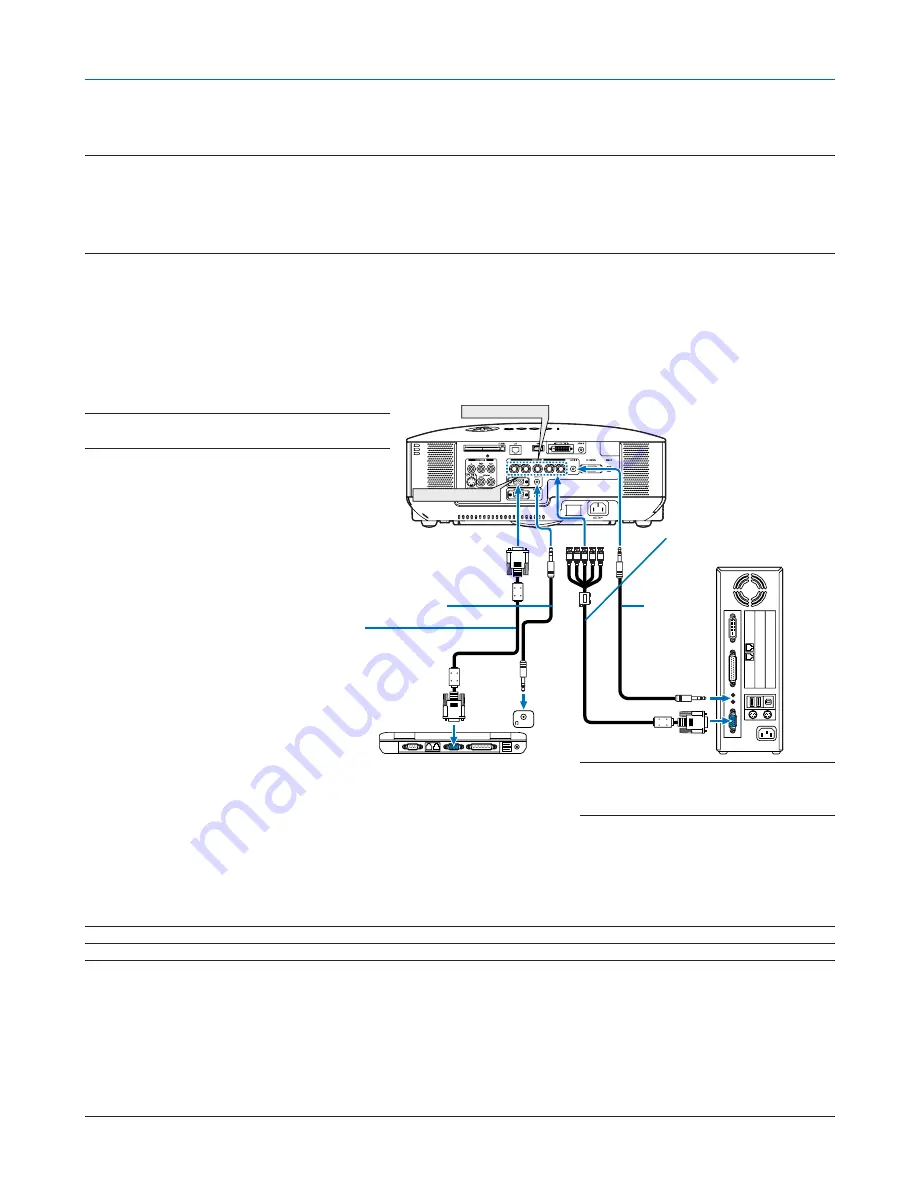
13
COMPUTER 1 IN
COMPUTER 2 IN
PHONE
2. Installazione e collegamenti
���
Esecuzione dei collegamenti
Collegamento del vostro PC o computer Macintosh
NOTA: quando utilizzate un computer portatile, assicuratevi di collegare il proiettore al PC notebook quando il proiettore è in modalità standby e
prima di accendere il computer portatile.
Nella maggior parte dei casi il segnale di uscita proveniente dal computer portatile non viene attivato se non viene collegato al proiettore prima di
essere acceso.
* Se lo schermo dovesse diventare bianco durante l'utilizzo del telecomando, questo può essere dovuto alla funzione salvaschermo del computer o
al software di risparmio energia.
Attivazione del display esterno del computer
La visualizzazione di un'immagine sullo schermo del computer portatile non significa necessariamente che viene emesso un segna-
le al proiettore.
Quando si utilizza un computer portatile compatibile, una combinazione di tasti funzione consentiranno di attivare/disattivare il
display esterno.
In genere, la combinazione del tasto ‘Fn” insieme a uno dei 12 tasti funzione consente di attivare/disattivare il display esterno. Ad
esempio, i computer portatili NEC utilizzano la combinazione di tasti Fn + F3, mentre i portatili Dell utilizzano Fn + F8 per attivare/
disattivare le selezioni del display esterno.
Cavo dei segnali VGA (in dotazione)
Al connettore D-Sub a 15 pin del proietto-
re. Si consiglia di utilizzare un amplificatore
di distribuzione disponibile in commercio
se collegate un cavo più lungo di quello in
dotazione.
Cavo audio (non in dotazione)
IBM VGA o computer compatibili (tipo portatile) o
computer Macintosh (tipo portatile)
NOTA: il connettore COMPUTER 1 IN supporta il Plug
& Play (DDC2).
NOTA: il modello NP2000/NP1000 non è compatibile con le uscite video decodificate dei commutatori ISS-6020 e ISS-6010 di NEC.
NOTA: un’immagine non può essere visualizzata correttamente quando la fonte Video o S-Video viene riprodotta tramite un convertitore a scansione
disponibile in commercio.
Ciò accade perché, per impostazione predefinita, il proiettore elabora un segnale video come un segnale del computer. In tal caso, procedete come segue.
* Quando un'immagine viene visualizzata con la banda nera nella parte superiore e inferiore dello schermo o un'immagine nera non viene visualizzata
correttamente:
Proiettate un'immagine per riempire lo schermo, quindi premere il tasto AUTO ADJ sul telecomando oppure il tasto AUTO ADJUST sul proiettore.
* Quando ai lati dello schermo appare una distorsione:
Utilizzate la funzione di sovrascansione per visualizzare l'immagine in modo corretto.
Accertatevi di cambiare la sovrascansione in 0% prima di premere il tasto AUTO ADJ o AUTO ADJUST. In caso contrario, l'immagine può venire
visualizzata con i lati tagliati.
NOTA: per le versioni precedenti di Macintosh,
utilizzate un adattatore pin (non in dotazione)
per collegare la porta video del vostro Mac.
•
Spegnete il proiettore e il computer prima di eseguire i collegamenti.
•
Abbassate il volume del computer prima di collegare il cavo audio al jack dell’auricolare del computer.
Dopo avere collegato il computer al proiettore, potete regolare il livello del suono del computer e del proiettore in
base alle vostre esigenze.
•
Si consiglia di collegare un cavo audio a un connettore di uscita audio (tipo mini jack), se presente.
Cavo audio
(non in
dotazione)
Cavo BNC x 5
(non in dotazione)
Summary of Contents for NP2000
Page 1: ...LCD Projector NP2000 NP1000 User s Manual...
Page 145: ...LCD Projektor NP2000 NP1000 Bedienungshandbuch...
Page 289: ...Projecteur LCD NP2000 NP1000 Mode d emploi...
Page 433: ...Proiettore LCD NP2000 NP1000 Manuale dell utente...
Page 577: ...Proyector LCD NP2000 NP1000 Manual del usuario...
Page 721: ...LCD projektor NP2000 NP1000 Bruksanvisning...
Page 939: ......
Page 942: ......
Page 943: ......
Page 981: ...35 MEMO...
Page 982: ...36 MEMO...
Page 988: ...LCD NP2000 NP1000...
Page 990: ...i NEC NP2000 NP1000 NEC LCD...
Page 991: ...ii 10 10...
Page 992: ...iii 4 10 200 240 50 60 NEC LAN...
Page 993: ...iv 110 6 20 60 POWER...
Page 1001: ...5 1 116...
Page 1002: ...6 1 1 2 3...
Page 1006: ...10 1 1 2 AA 3 96 22 7 60 2 1 2 1 7 22 7 22 30 30 30 30...
Page 1027: ...31 4 1 3D REFORM 2 SELECT SELECT 3 4 SELECT SELECT 3...
Page 1028: ...32 2 3D 3D REFORM 2 3D REFORM 41 3D REFORM 2 3D REFORM 2 3D 3 5 2 4 6 ENTER 3D REFORM 1 6...
Page 1034: ...38 USB USB 10 USB 4 6 USB USB USB USB USB LAN LAN LAN USB...
Page 1037: ...41 8 3D 4 1 3D REFORM 2 2 3 4 3D REFORM 5 SELECT 6 ENTER 3D REFORM 2...
Page 1038: ...42 8 ENTER 4 10 SELECT ENTER 3 3D 3D REFORM 2 3D 3D 3D 3D 9 SELECT EXIT 7 SELECT...
Page 1039: ...43 4 XGA XGA 4 3 4 3 3D REFORM 2 3D 3D 35 27 40...
Page 1040: ...44 4 9 USB 1 2 3 4 5 6 7 1 2 3 4 5 6 7...
Page 1041: ...45 4 0 1 MENU 2 SELECT ENTER 3 SELECT...
Page 1042: ...46 4 4 SELECT 5 ENTER 6 SELECT ENTER...
Page 1051: ...55 4 1 LAN LAN 89 2 USB 38 3 USB 4 LAN Desktop Control Utility 1 0 5 MENU 6 7 8 128...
Page 1052: ...56 9 6 10 11 PC PC 12 IP PC IP 13 USB USB MENU 4...
Page 1057: ...61 5 PC USB 250...
Page 1058: ...62 5 5 300 PC USB Ulead Photo Explorer 8 0 Output Viewer Viewer PPT Converter 3 0 ENTER ENTER...
Page 1059: ...63 1 2 3 S LAN 1 2 3 S LAN MENU MENU VIEWER MS DOS PC JPEG BMP GIF PNG 250 5...
Page 1061: ...65 1 1 MENU ENTER EXIT 2 SELECT 3 ENTER 4 SELECT SELECT 5 ENTER 6 SELECT 7 2 6 EXIT 6...
Page 1064: ...68 3 USB USB HELP 6...
Page 1066: ...70 6 SELECT ENTER 1 2 SELECT ENTER 3 SELECT ENTER 100...
Page 1067: ...71 6 18 ENTER ENTER 128 1 2...
Page 1068: ...72 6 5 1 6...
Page 1069: ...73 6 gamma PowerPoint sRGB Gamma Gamma RGB RGB...
Page 1070: ...74 6 RGB RGB RGB RGB RGB S LAN...
Page 1071: ...75 6...
Page 1072: ...76 6 0 5 10 10 0...
Page 1073: ...77 6 4 3 16 9 4 3 4 3 4 3 4 3 4 3 16 9 4 3 4 3 4 3 4 3 16 9 4 3 16 9 4 3 16 9 88 3D 3D 3D 3D...
Page 1074: ...78 6 3D Y C 3D Y C 3D Y C NTSC3 58 RGB HDTV SDTV...
Page 1075: ...79 6 AUDIO OUT 3D 3D 3D AUDIO OUT 3D 0 0 3D 3 2 SDTV 2 2 2 3 2 2 2 2 2 3 2 3 LAN...
Page 1076: ...80 6 6 31 41...
Page 1077: ...81 6 ECO ECO ECO ECO ECO ECO ECO LAMP ECO ECO 21 LAMP 100 ECO NP2000 80 NP1000 85...
Page 1078: ...82 6 1 2 3 5 15 45 45 64 EXIT 10...
Page 1079: ...83 6 PC USB 15 1 ENTER ENTER ENTER 2 ENTER 1 ENTER 2 ENTER...
Page 1083: ...87 6 PJLink PJLink JBMIA 2005 PJLink 1 PJLink...
Page 1084: ...88 4 3 16 9 77 16 9 16 9 16 9 77 4 3 6...
Page 1090: ...94 6 1 1 2 3 4 ENTER 2 SELECT ENTER 3 WEP SELECT ENTER 60 60...
Page 1091: ...95 6 LAN X X X X xxxx H xxxxxx H 60 SMTP SMTP 60 1 3 60 SMTP 1 3 ENTER LAN...
Page 1092: ...96 6 16 ENTER 1 0 SP BS PC D Sub 9 4800 38400 bps 38400 bps...
Page 1093: ...97 6 RGB RGB RGB RGB POWER ON STANDBY 5 10 20 30 1 2 3 S 1...
Page 1095: ...99 6 44 USB 1 30 16 0 30 1 00 2 00 4 00 8 00 12 00 16 00 2 ENTER 3 4 3 14...
Page 1097: ...101 5 SELECT ENTER 6 SELECT ENTER 1 SELECT ENTER 2 ENTER 3 4 SELECT ENTER 6...
Page 1098: ...102 1 SELECT ENTER 2 SELECT ENTER USB USB 1 9 6...
Page 1099: ...103 6 7 LAN H H H 0 0 100 0 ECO...
Page 1100: ...104 6 1 2...
Page 1103: ...107 6 8 PJLink PJLink 0 2100 ECO 3100 HELP 10 0 0...
Page 1104: ...108 7 1 100 107 1 S E L E C T S E L E C T LE NS SH IF T LE FT RI G HT D O W N U P...
Page 1107: ...111 7 2 3 NEC NP01LP NEC...
Page 1110: ...114 8 2 0 5V 0 5V 1V 0 5V 0 1H 0 1H 1H 1V...
Page 1112: ...116 8...
Page 1126: ...130 DVD 9 ECO H V STATUS NEC ______________ ______________ VCR DVD...
Page 1127: ...Printed in China 7N8P6621 NEC Viewtechnology Ltd 2006...
Page 1130: ...1 LAN LAN LAN LAN LAN LAN LAN LAN LAN...
Page 1137: ...8 2 2 2 1 User Supportware 3 NEC 2006 2 NP2000 NP1000 NP LT380 LT375 LT280 LT...
Page 1139: ...10 3 LAN 3 LAN LAN LAN LAN RJ 45 LAN 24 LAN LAN...
Page 1142: ...13 LAN 5 LAN 5 5 LAN User s Manual CD ROM User s Manual 5 1 1 2 SELECT 3...
Page 1143: ...14 5 LAN 4 SELECT 5 SELECT LAN 5 2 LAN LAN 5 3 LAN 24...
Page 1147: ...18 5 LAN 5 DHCP IP 6 DHCP IP 7 DNS DNS IP IP 1 8 LAN WEP 1 PC SELECT...
Page 1152: ...23 LAN 5 LAN 5 17 1 SELECT PC 18 1 SELECT 19 1 SELECT...
Page 1153: ...24 5 LAN 5 3 LAN LAN LAN LAN 1 3 4 IP 2 5 DNS 6 7 DHCP...
Page 1156: ...27 LAN 6 LAN 6 3 3 2 3 1 4 Internet TCP IP 4 2 4 1...
Page 1158: ...29 LAN 6 LAN 6 9 9 1 9 2 10 SSID 10 1 10 2...
Page 1161: ...32 7 User s Guide Help 1 Windows 2 3 CD ROM 1 Q SETUP EXE Q SETUP EXE 1 CD ROM 4...
Page 1164: ...35...
Page 1165: ...36...
















































